结合ChatGPT与Discord,提高团队合作效率
本文将教你如何集成Discord Bot,助力团队在工作中实现更高效的沟通与协作。通过充分发挥ChatGPT的潜力,进一步提升工作效率和团队协作能力。无需编写任何代码即可完成本文所述的操作,进行个性化定制只需对参数进行微调即可。
方案介绍
如果在集成过程中遇到问题,可以在ChatGPT-Discord-Bot 的 Issues 中上报,作者会定期在那边回复问题
开源代码:ChatGPT-Discord-Bot
在Discord的每个频道中导入ChatGPT Bot。只需在输入框中输入/chat,便会自动出现/chat message的关键字,你只需直接输入文字即可与ChatGPT进行互动。此外,ChatGPT-Discord-Bot也完成了DALL·E 2模型的串接,你只需输入/imagine prompt,便能通过文字生成图片,为您的沟通与协作带来更多可能性。
具体效果如下图所示:
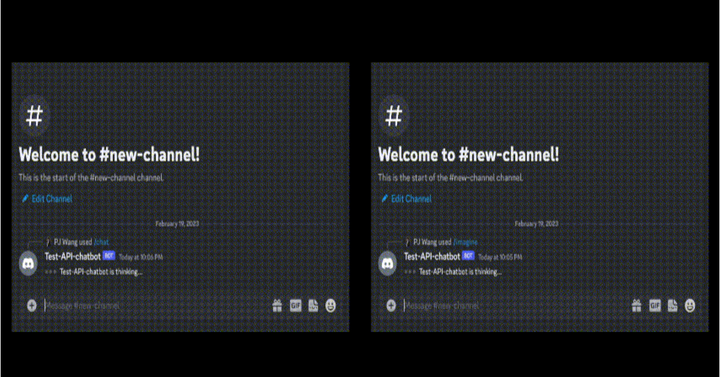
安装步骤
获取OpenAI Token
如果你还不是4o账户,请先参考Gpt-4o教程进行升级。
- 在 OpenAI 平台中登录后进入管理界面。
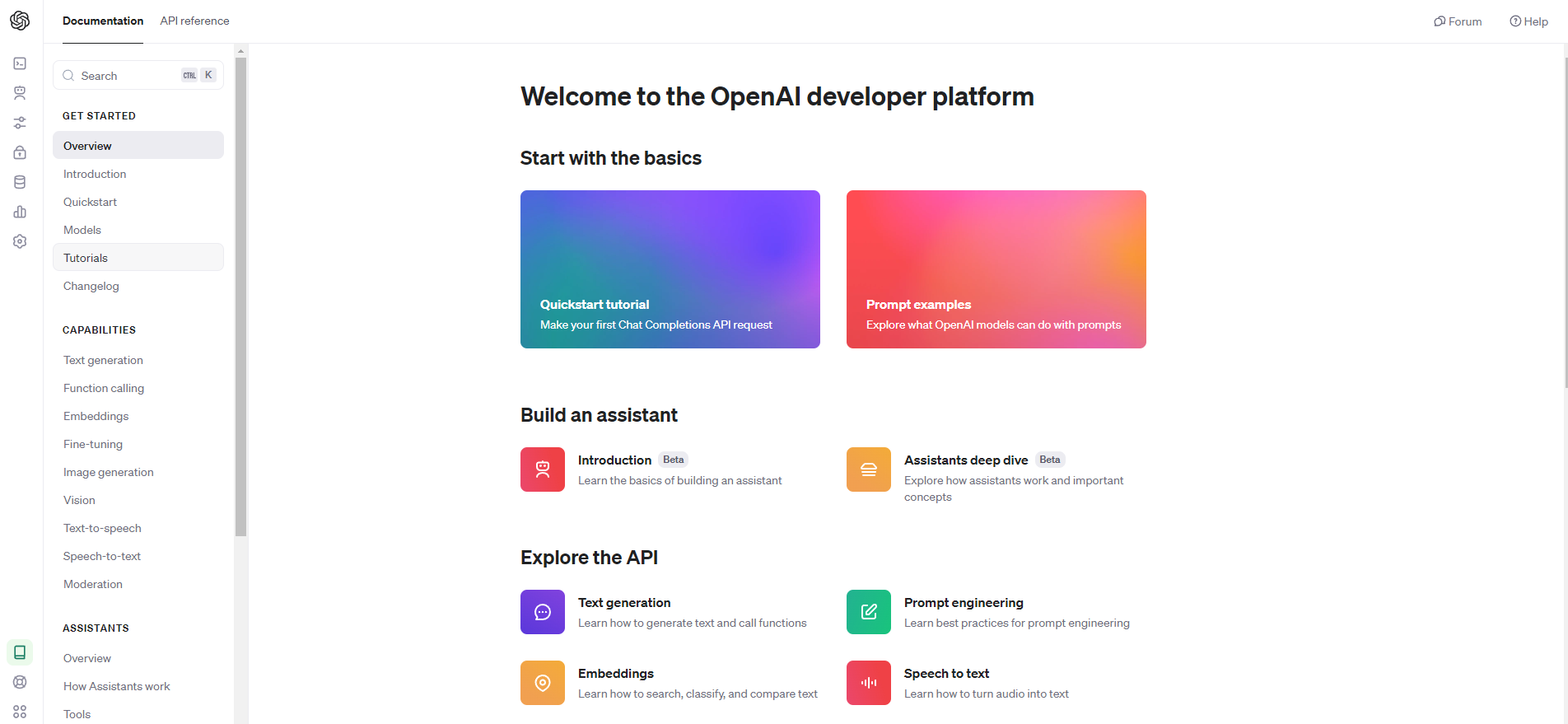
-
鼠标移动到左侧菜单栏,在弹出的菜单栏中点击「API keys 」按钮。
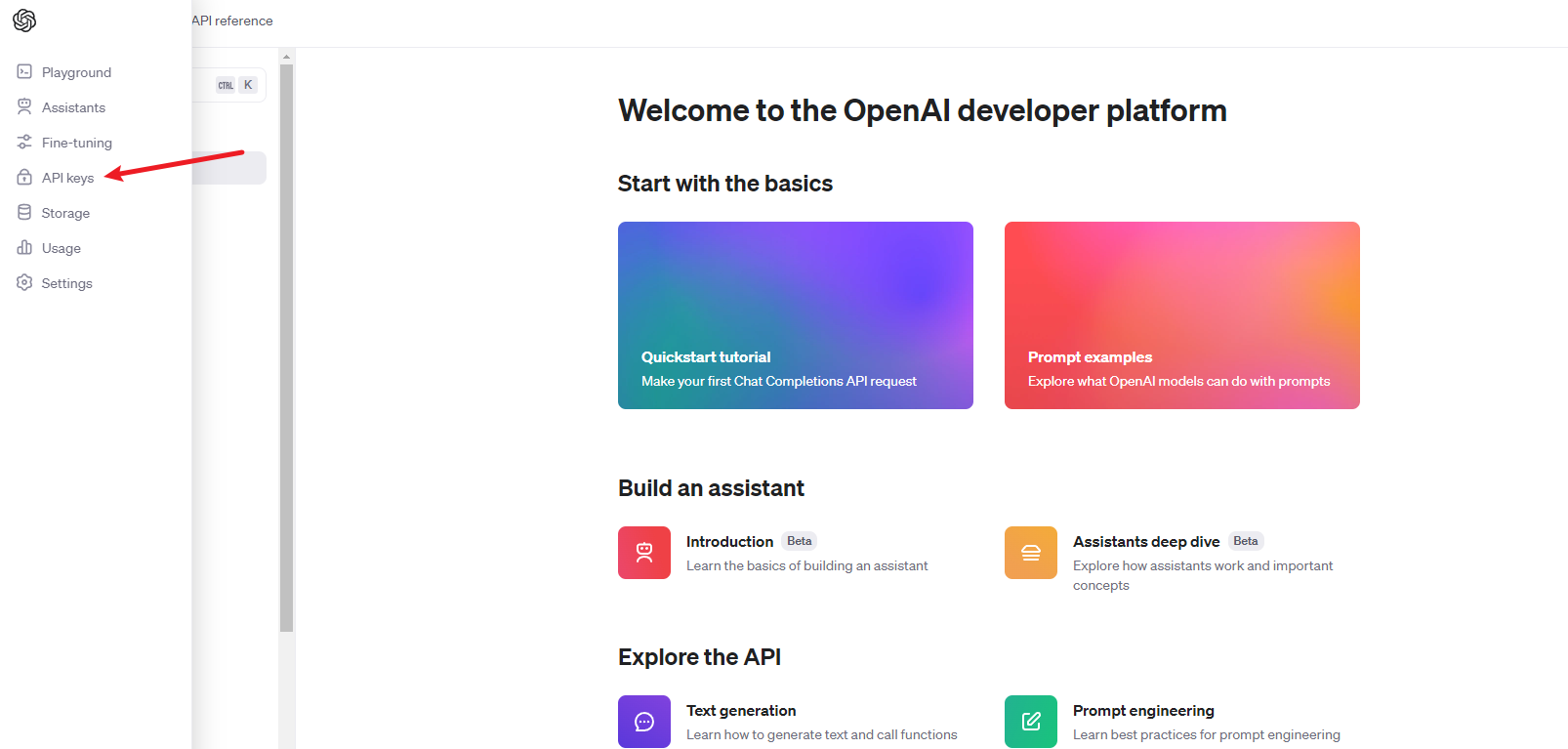
-
点击中间的 「Create new secret key 」
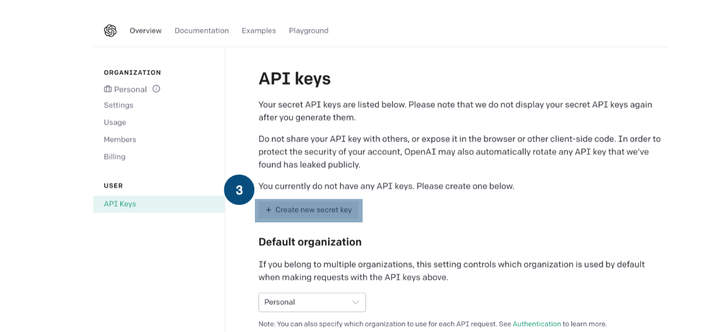
注意手机号如果没有验证无法创建Secret key。
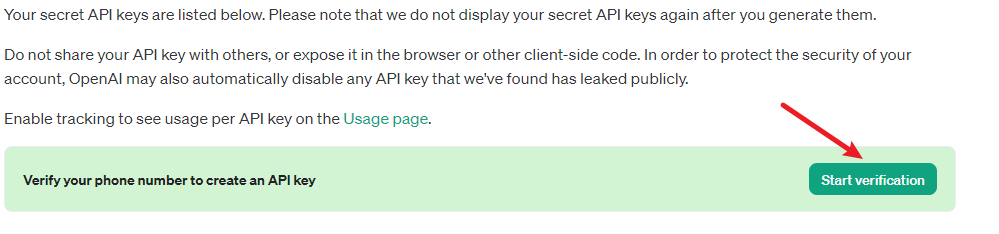
-
复制弹出窗口中的token并妥善保存。API 有免费额度,详情请看 OpenAI Pricing
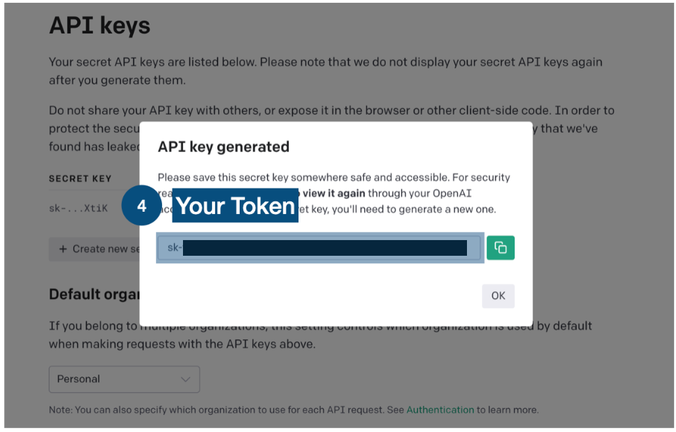
获取Discord Token
-
登录 Discord Developer
-
创建机器人
-
进入左边 Applications,点击右上方 「New Application 」 并输入 机器人 的名称 ,点击「Create 」按钮后进入新页面。
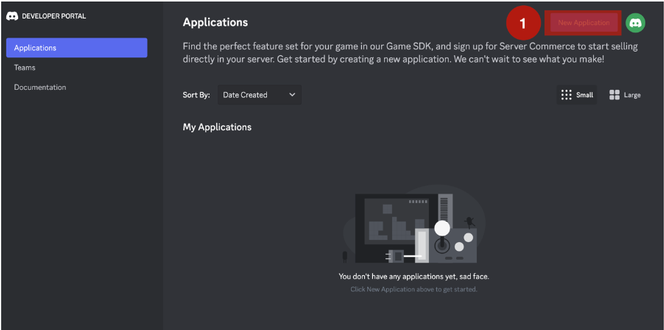
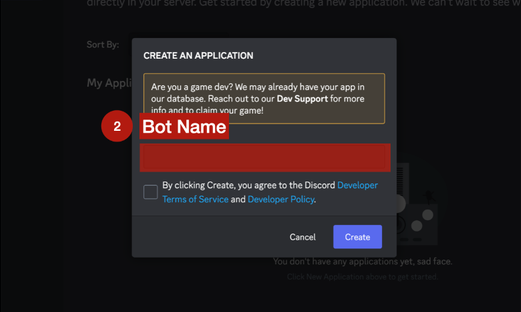
-
等机器人创建完成之后,点击左侧菜单中的「Bot 」按钮并点击页面右侧的「Add Bot 」按钮
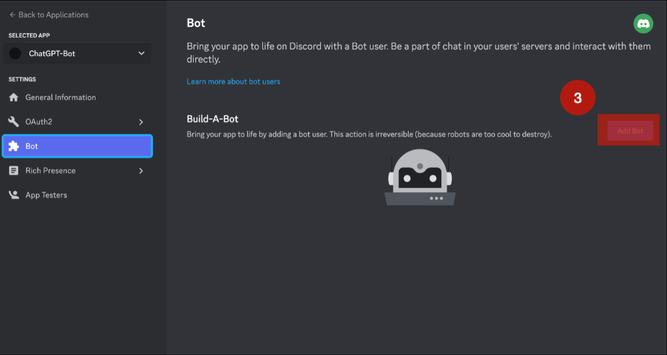
- 在弹出的页面中点击「Yes, do it! 」按钮确认创建机器人。
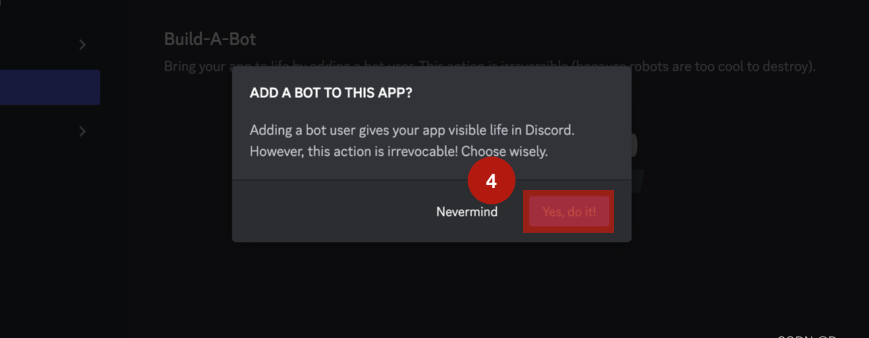
- 创建完成之后,在页面中选择「View Token」,在弹出的页面中复制好token并妥善保存。
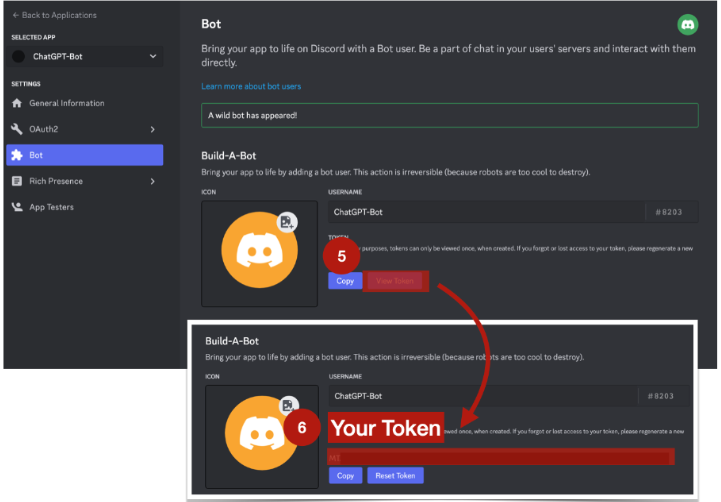
- 在页面的下方打开以下选项:MESSAGE CONTENT INTENT,并点击「Save Change」按钮保存修改。
-
ChatGPT-Discord-Bot部署
-
Fork Github 仓库
登录 GitHub后进入ChatGPT-Discord-Bot仓库,
Star支持开发者并Fork复制代码到自己的仓库。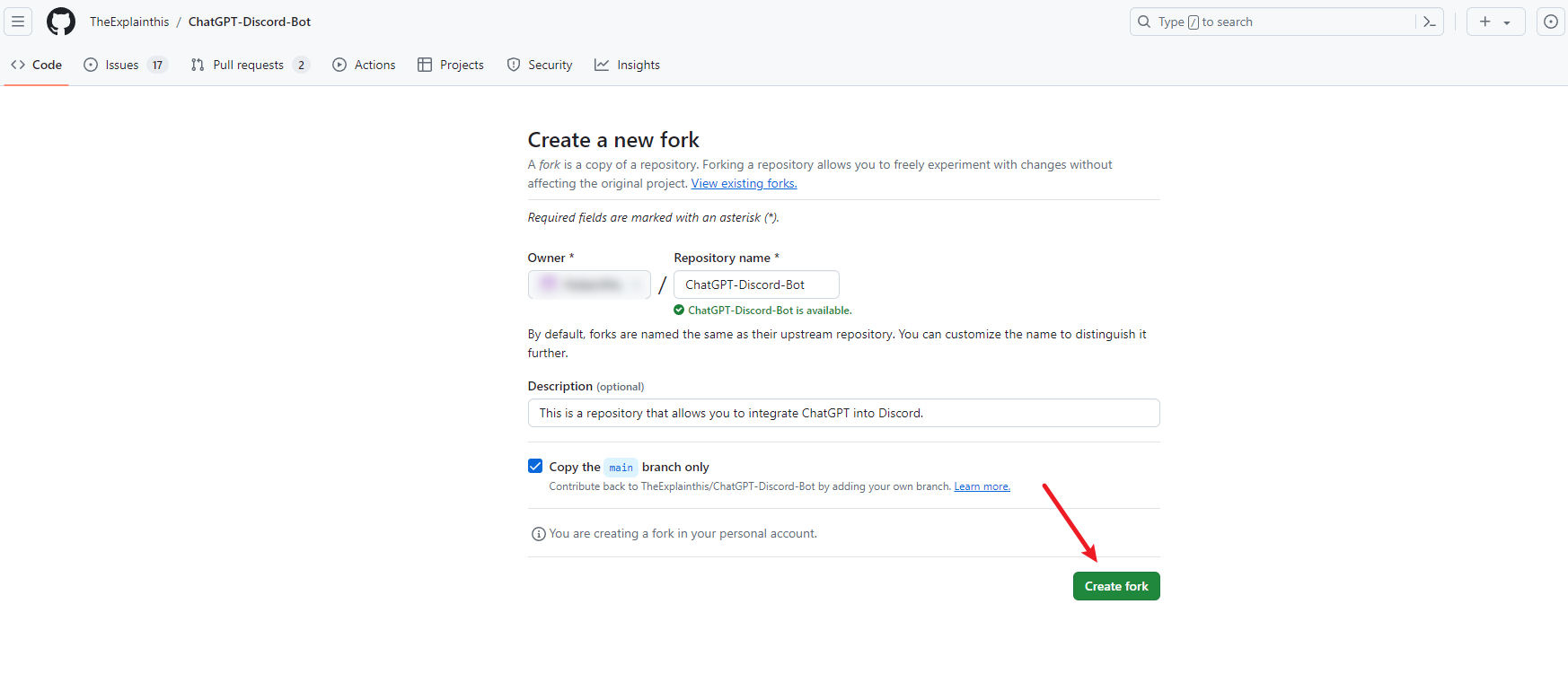
-
部署到免费空间
- 进入 Replit点击「Sign Up 」按钮,并用GitHub账号授权登录。
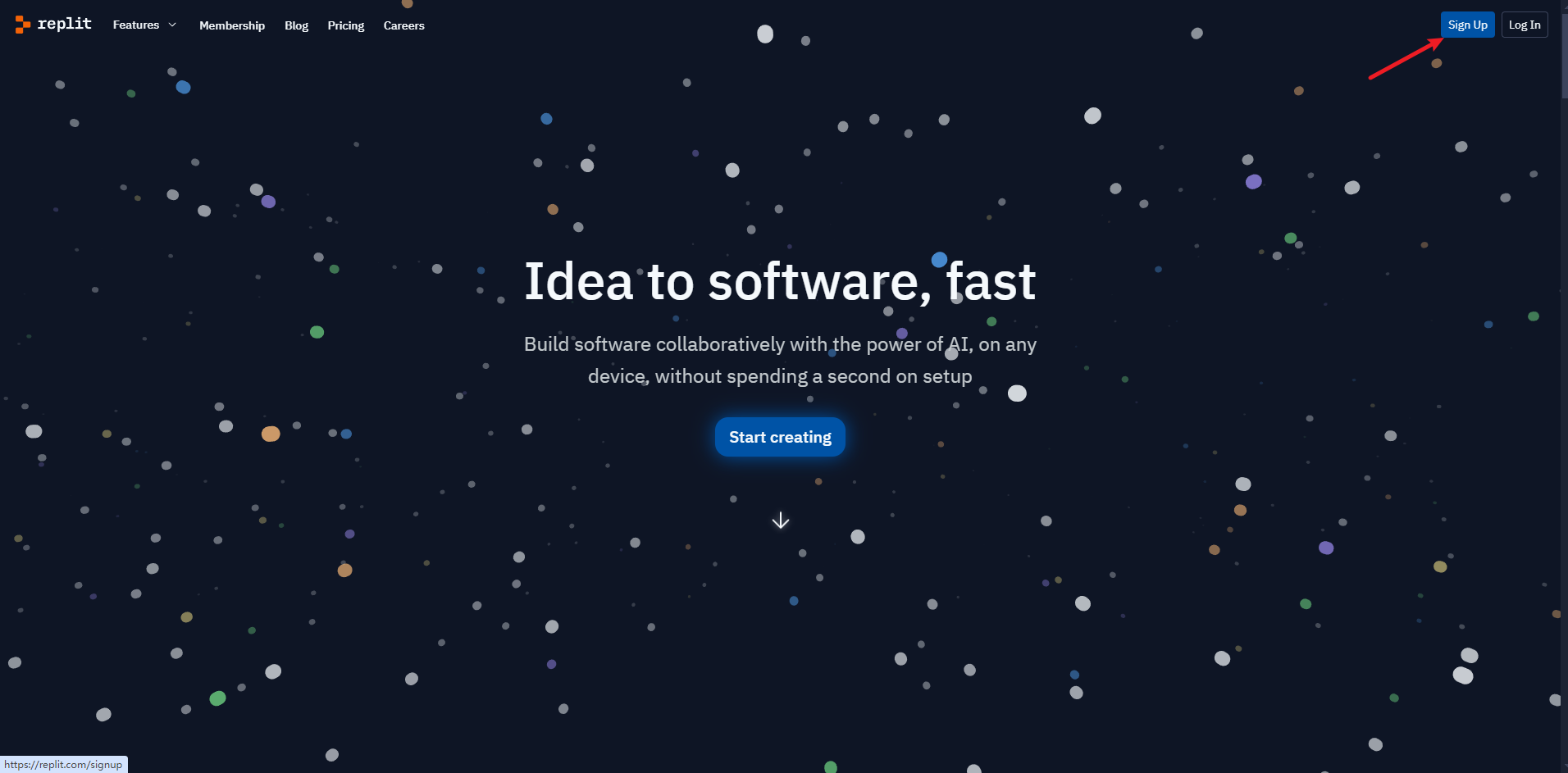
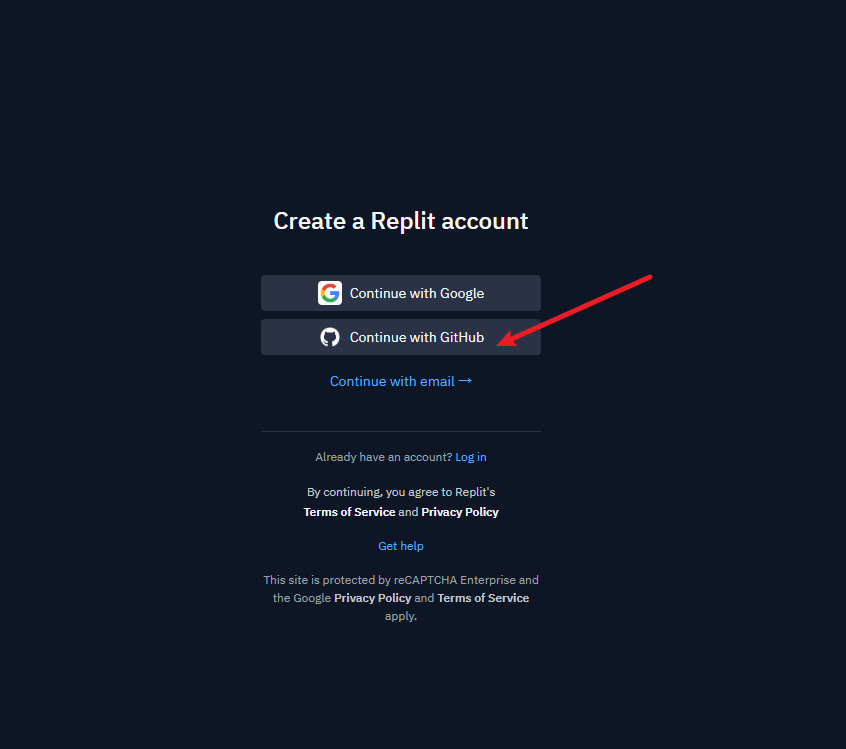
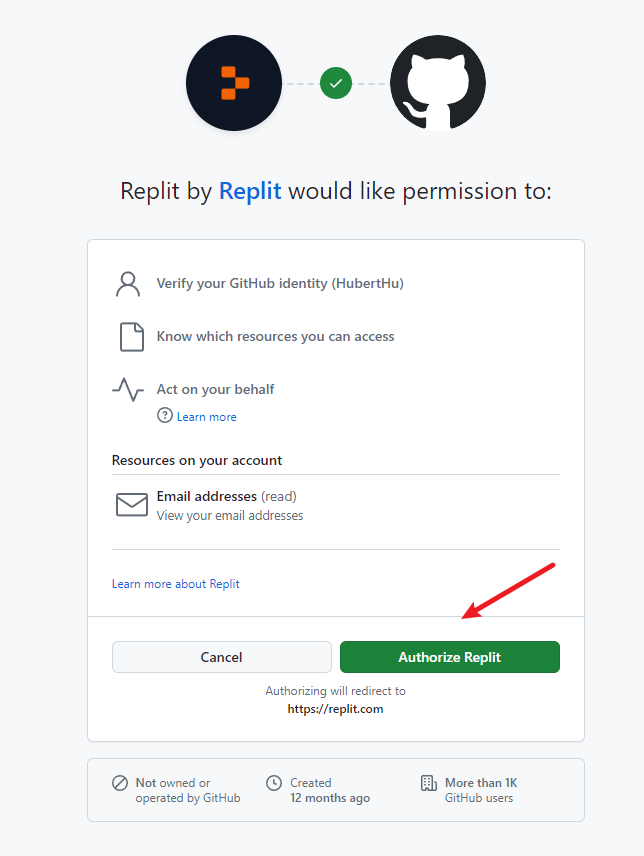
- 进入主页后,点击页面中的「Create Repl 」按钮,在弹窗中点击「Import from Github 」按钮。
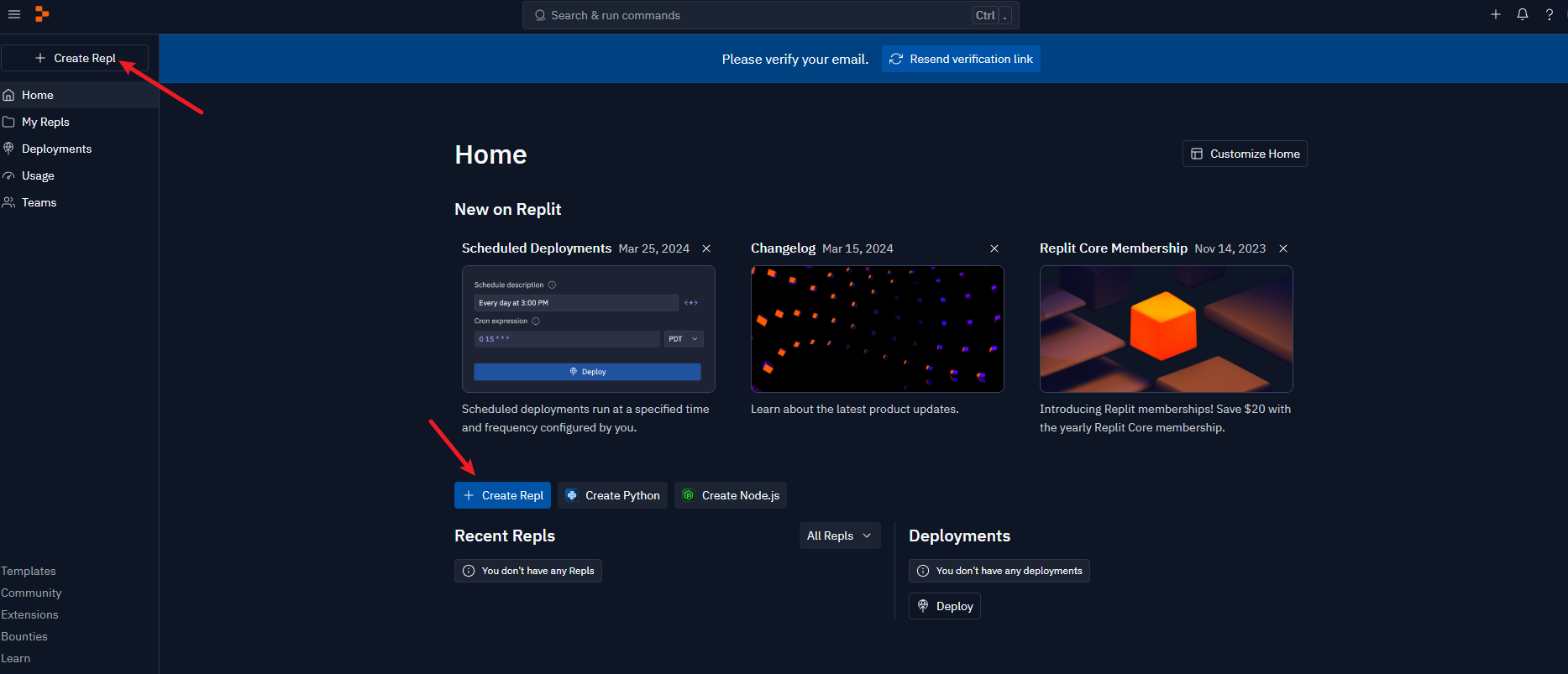
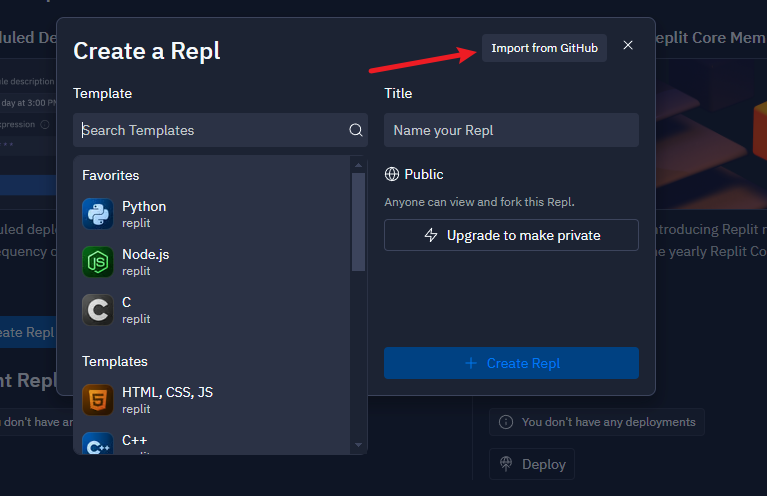
如果还没有加入GitHub仓库,需要点击下图中的「Connect your GitHub account 」。
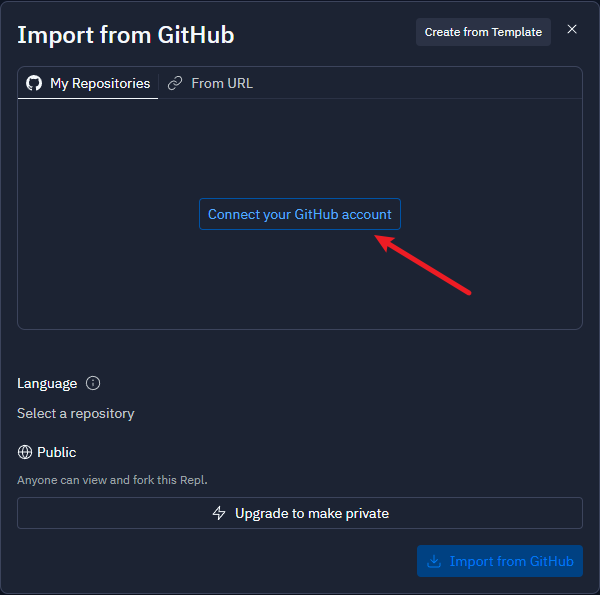
在弹出的新页面中勾选
Only select repositories选择ChatGPT-Discord-Bot并点击「Install & Authorize 」按键进行授权。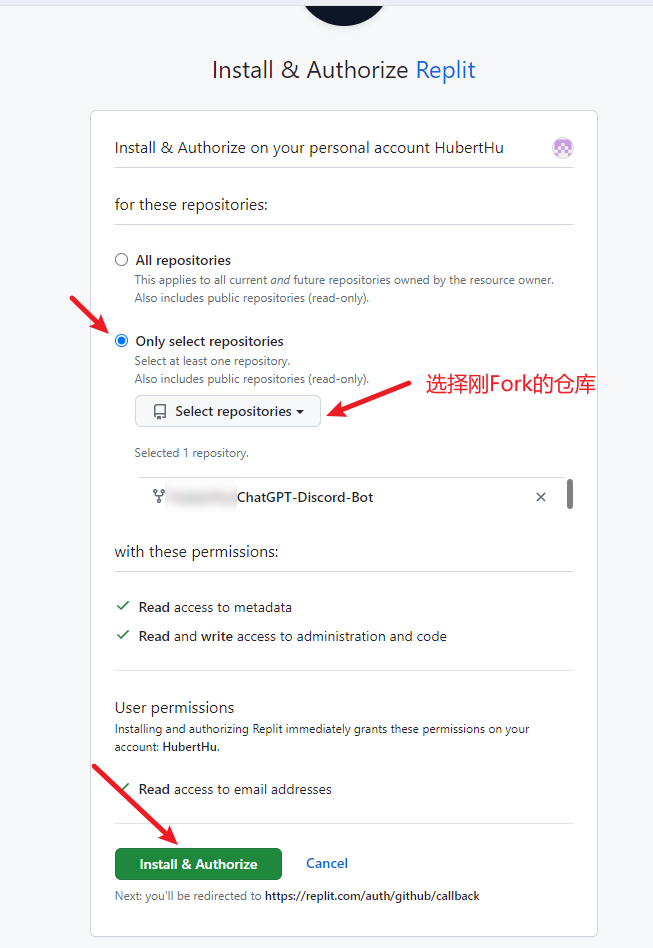
返回Replit页面,在弹窗中选择刚Fork的分支,并点击「Import from GitHub 」按钮导入。
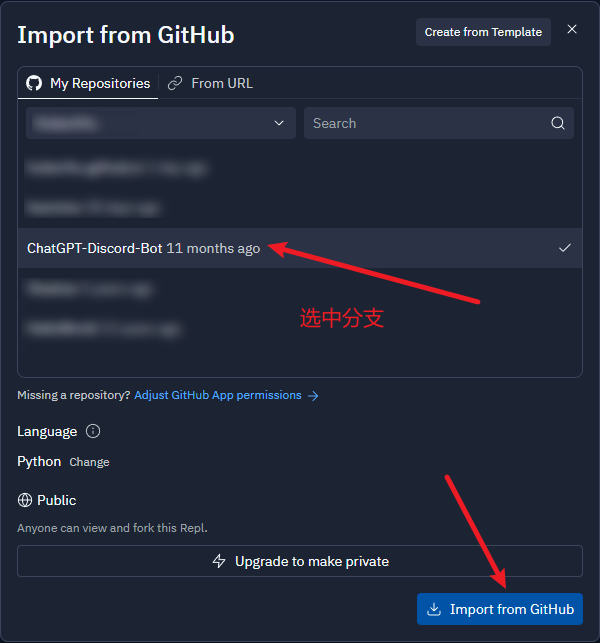
ChatGPT-Discord-Bot运行
-
设置环境变量
- 在Replit左侧菜单中
Tools模块中找到并点击「Secrets 」按钮。
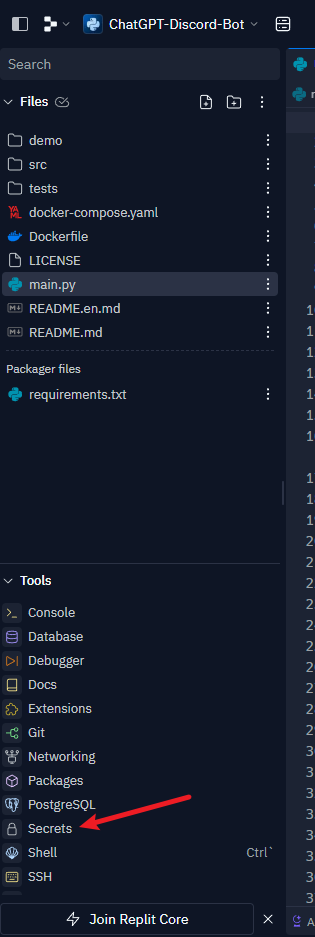
在右侧界面中点击「New Secret 」按钮添加以下环境变量。
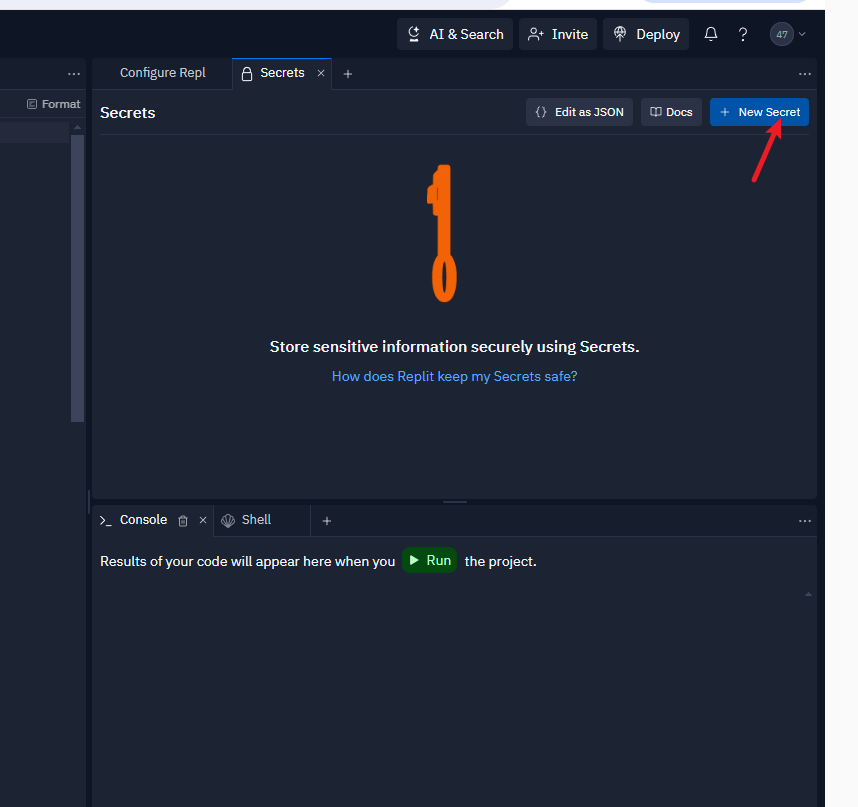
OpenAI API Token:key: OPENAI_APIvalue: 由上方步骤获取的token 欲选择的模型:key: OPENAI_MODEL_ENGINEvalue: gpt-3.5-turbo ChatGPT 要让助理扮演的角色词key: SYSTEM_MESSAGEvalue: You are a helpful assistant. Discord Token:key: DISCORD_TOKENvalue: 由上方步骤获取的token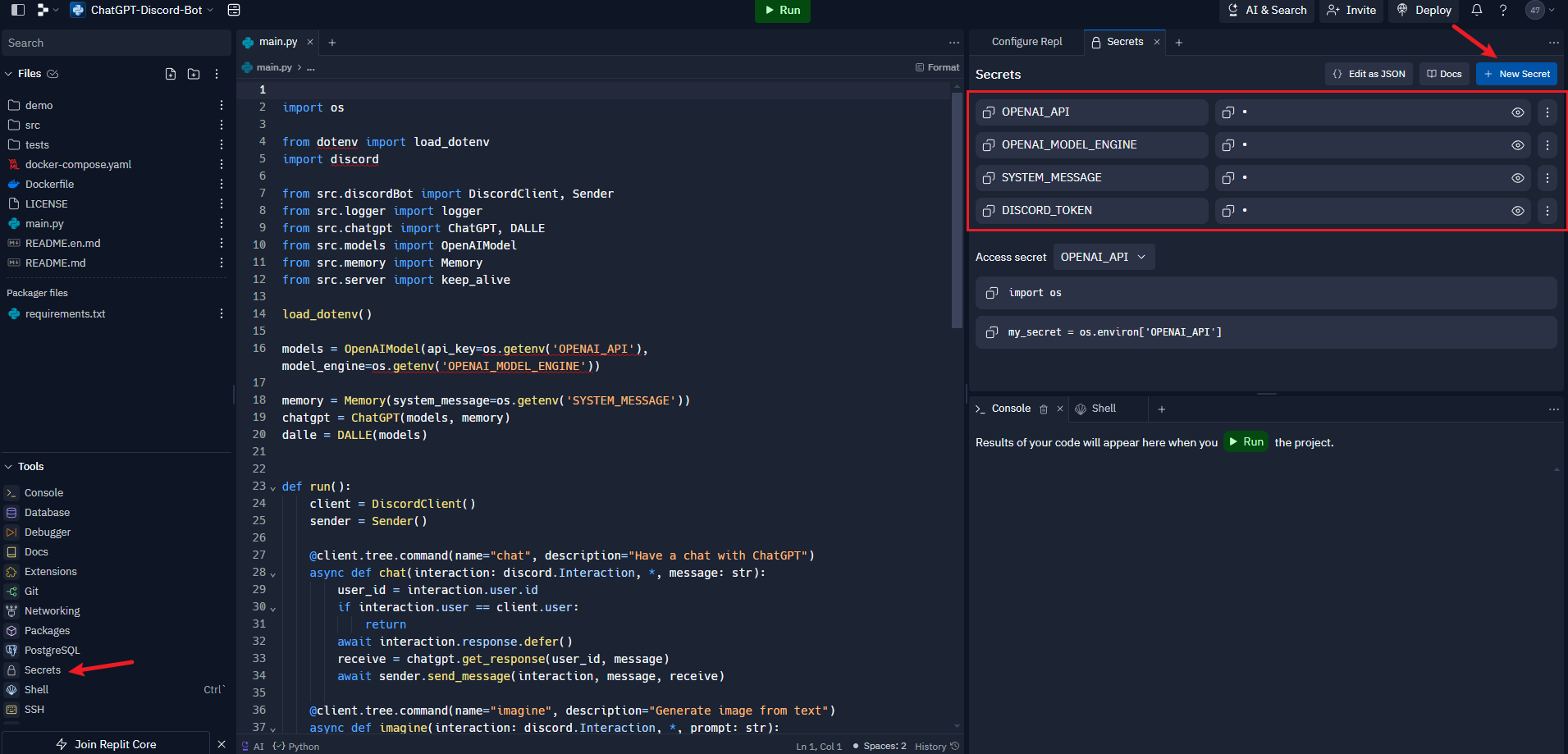
- 在Replit左侧菜单中
-
执行代码
- 点击上方的 「Run 」按钮

-
成功后右边界面会显示
Hello. I am alive!,将界面中的网址复制下来。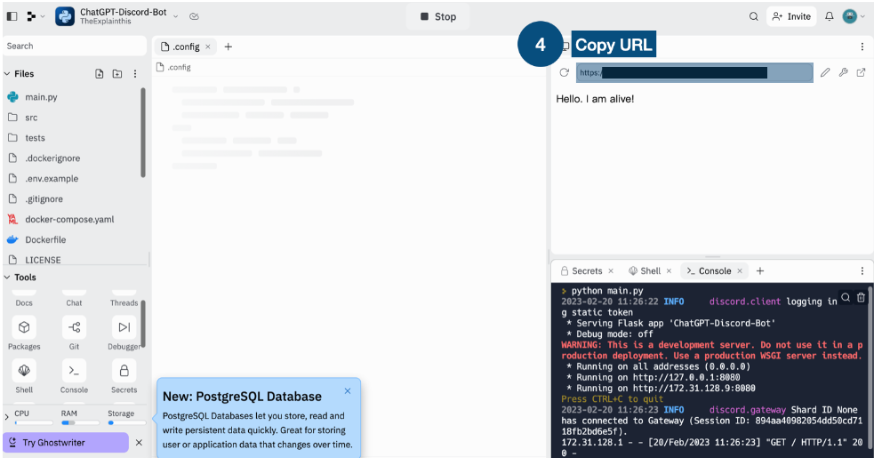
-
CronJob 定时发送请求
- 注册或登入 cron-job.org后,点击界面右侧的「CREATE CRONJOB 」按钮
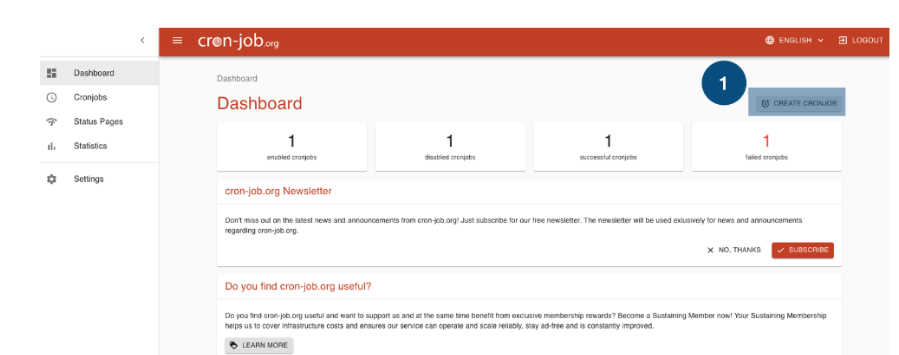
-
在
Title输入ChatGPT-Discord-Bot并将上一步获取到的链接复制进去,运行时间设置5分钟,点击「CREATE 」按钮保存。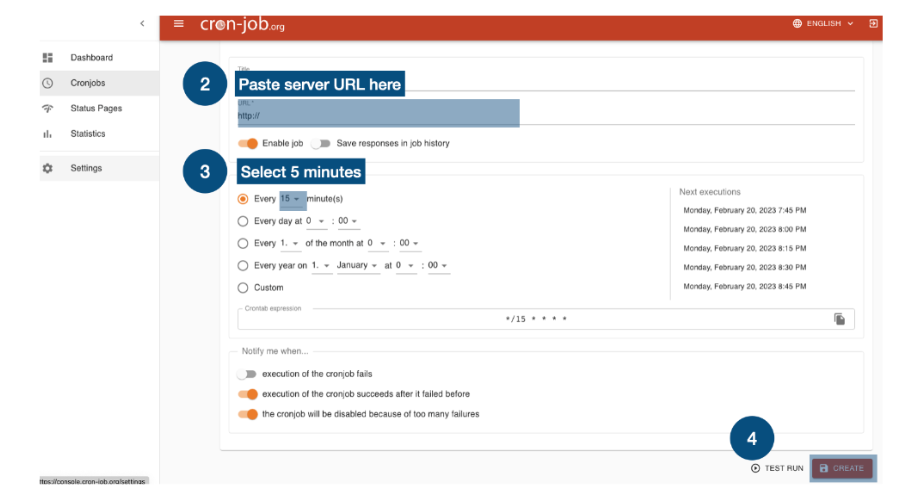
指令
| 指令 | 说明 |
|---|---|
| /chat | 在输入框直接输入 /chat 会后缀 message 直接输入文字,即可调用 ChatGPT 模型。 |
| /reset | ChatGPT 会记住前十次的问答纪录,调用此指令则会清除。 |
| /imagine | 在输入框输入 /imagine 会后缀 prompt 直接输入文字,会调用 DALL·E 2 模型,即可生成图像。 |
至此,集成操作完成。
另外,对以下内容感兴趣的同学请移步对应教程:
GPT-4o 教程
MidJourney教程
Poe教程
Fantia教程
原文链接:ChatGPT与Discord的完美结合——团队协作的得力助手
